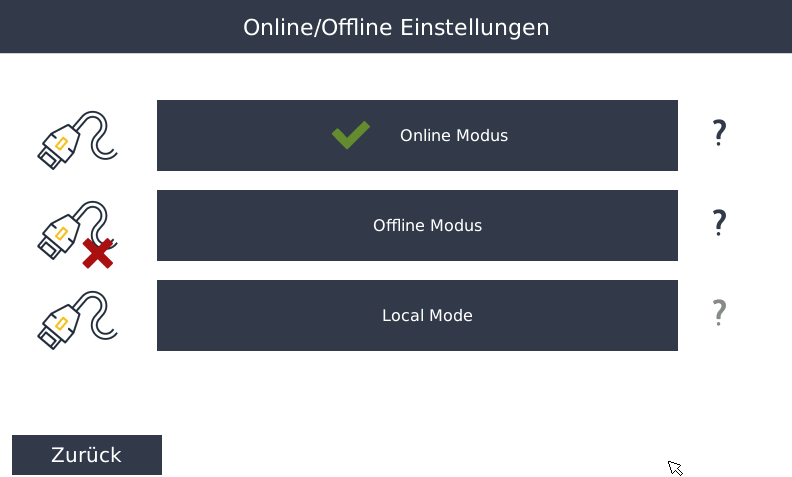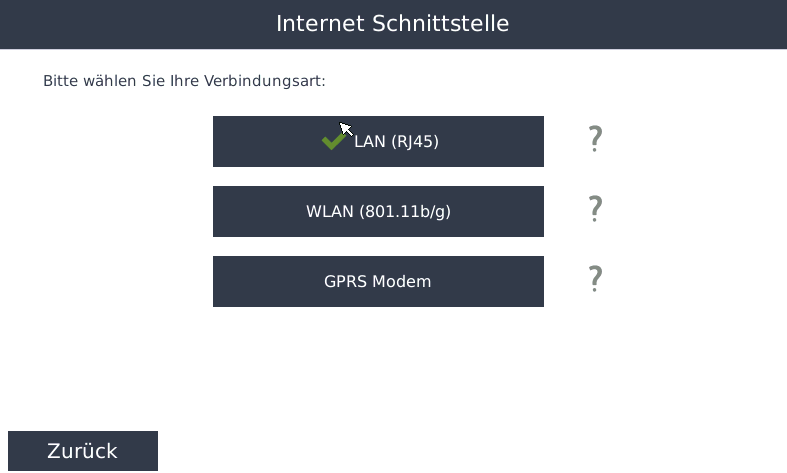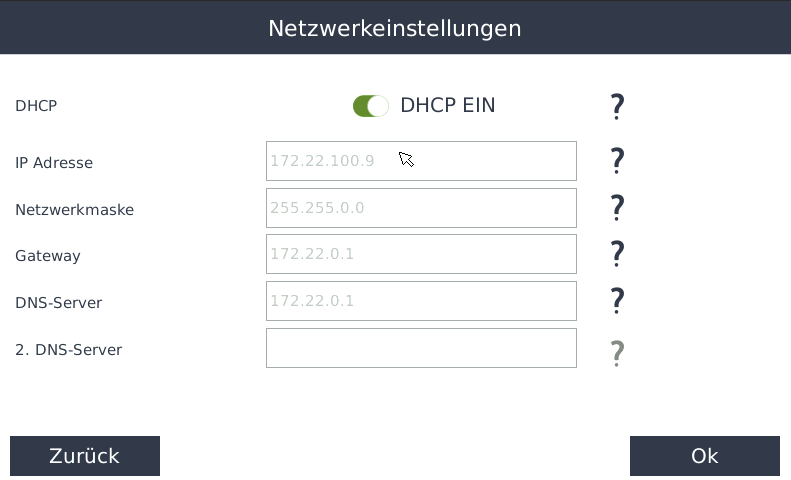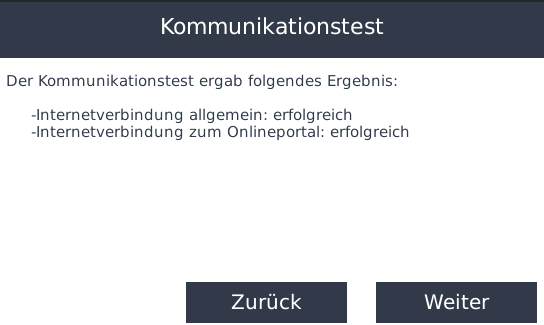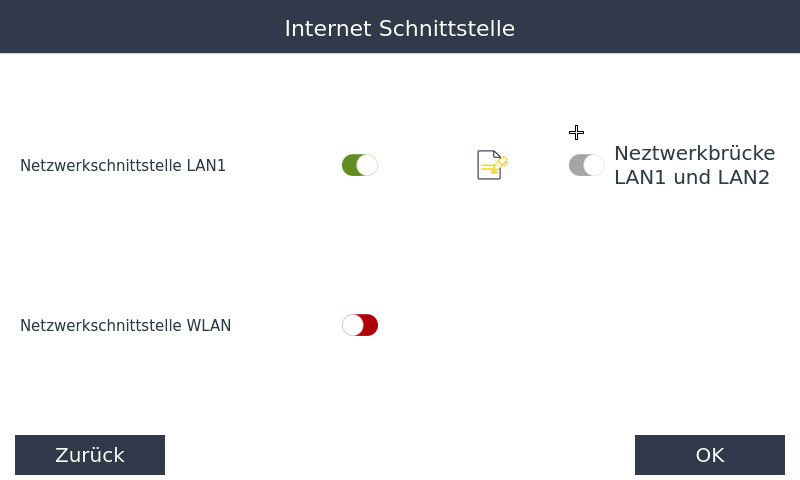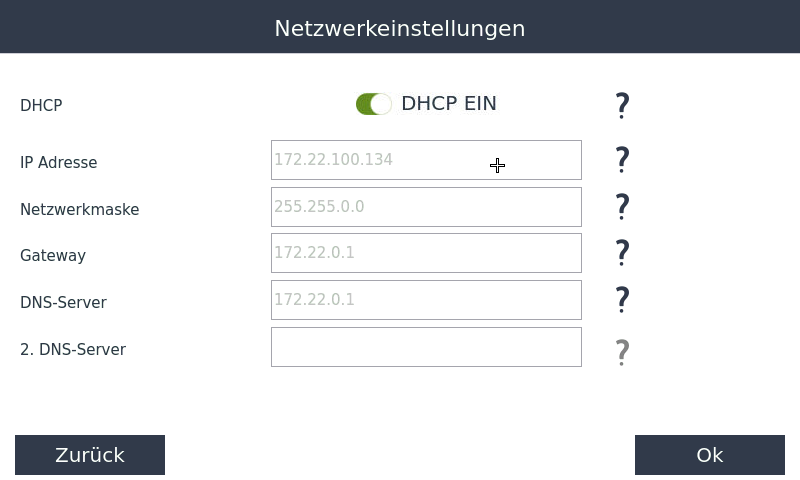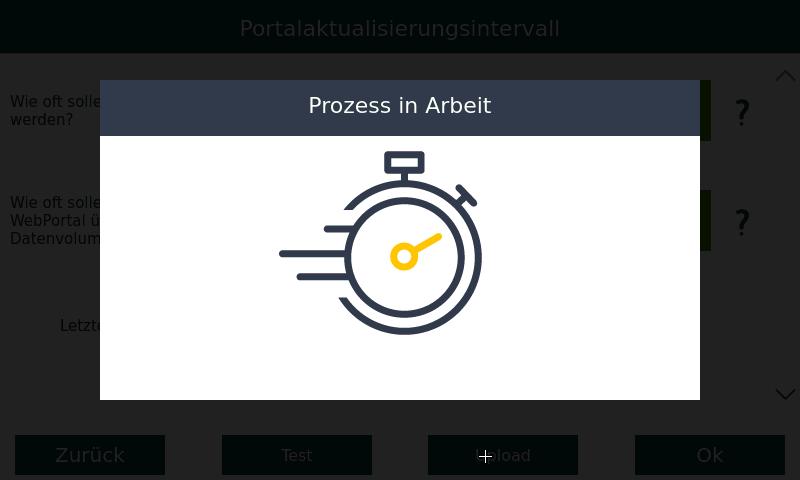Netzwerk Port freigabe Portfreigaben
Funktion
Hier können Sie die Netzwerkeinstellungen des SmartDog bearbeiten.
SmartDog Rev. PI3.0
Konfiguration
Online/Offline/Local Mode Einstellung
Wenn die Anlage mit dem Internet verbunden wird, wählen Sie Online Modus
Offline Modus: Keine Verbindung mit dem Internet vorhanden
Local Mode: Eine direkte Verbindung zwischen SmartDog® und einem PC wird hergestellt
- Bei SmartDog DR-Geräten nicht möglich, hier ist immer ein lokales Netzwerk erforderlich
Wir empfehlen den Online Modus, da hier im Fehlerfall eine Alarmierung über unser Portal erfolgen kann. Außerdem können die aufgezeichneten Daten weltweit eingesehen werden, sofern ein Internetanschluss vorhanden ist.
Internet-Schnittstelle
Wählen Sie im Online Modus die Internetverbindung, die Sie verwenden möchten:
LAN: Schließen Sie Ihren SmartDog® über ein z. B. CAT5-Kabel an Ihren Router/Switch etc. an
WLAN: Mit einem optionalen WLAN-Stick können Sie den SmartDog® kabellos mit dem Internet verbinden
Offline betriebene Geräte können kurzfristig über einen WLAN-Hotspot vom Handy mit dem Internet verbunden werden, um Updates einzuspielen oder Wartungen durchzuführen
Hotspot-WLAN: Wird nicht von allen Netzbetreibern unterstützt (muss mindestens 4G unterstützen)
LAN-Netzwerkeinstellungen
DHCP:
- Wählen Sie hier, ob das Gerät automatisch eine IP-Adresse vom Router erhalten soll (Empfohlen)
Manuelle Netzwerkeinstellungen:
- Folgende Parameter können nur eingestellt werden, wenn kein DHCP verwendet wird:
IP-Adresse: Hier können Sie eine manuelle IP-Adresse vergeben
Netzwerkmaske: Subnetzmaske festlegen
Gateway: Gateway-IP festlegen (IP des nächsten Routers)
DNS-Server: IP des ersten DNS-Servers
2. DNS-Server: IP des zweiten DNS-Servers (falls notwendig)
Nach Eingabe der Daten wählen Sie Weiter
- Die Internetverbindung wird nun überprüft
- Es sollte folgende Meldung angezeigt werden:
Sollte die Internetverbindung fehlschlagen, überprüfen Sie bitte:
-
die Verkabelung
-
die Interneteinstellungen
SmartDog Rev. PI4.0
Allgemeines
Unsere neue Platine verfügt ab sofort über eine zweite Netzwerkschnittstelle (dabei handelt es sich um das selbe Netzwerk). Diese ist speziell für die direkte Anbindung an das Energieversorgungsunternehmen (EVU) vorgesehen, sofern auf dem Gerät eine gültige Fernwirktechnik-Lizenz aktiviert ist (vorher über USB-LAN-Adapter).
Ohne aktivierte Fernwirktechnik-Lizenz verhält sich die zweite Schnittstelle wie ein einfacher Netzwerk-Switch (Bridge-Modus). Sie kann in diesem Fall zur Durchleitung von Netzwerkverkehr genutzt werden.
Internet Schnittstelle
Online/Local/Offline Mode gibt es nicht mehr!
- Um den Offline-Modus zu aktivieren, lassen Sie die Netzwerkschnittstelle LAN1 deaktiviert
- Für den Local-Modus deaktivieren Sie den Portal-Upload
Sobald Sie die LAN Schnittstelle aktivieren oder wenn Sie auf den Bearbeiten Button drücken, landen Sie in diesem Menü:
DHCP
-
Wählen Sie hier, ob das Gerät automatisch eine IP vom Router erhalten soll (empfohlen). Bei „DHCP ja“ müssen Sie sonst nichts mehr auf dieser Seite einstellen, da alle Parameter vom Router empfangen werden.
Folgende Parameter können Sie nur einstellen, wenn Sie kein DHCP eingestellt haben (manuelle Einstellung):
IP-Adresse
- Hier können Sie eine manuelle IP-Adresse vergeben
Netzwerkmaske
- Subnetzmaske festlegen
Gateway
- Gateway-IP festlegen (IP des nächsten Routers)
DNS-Server
- IP des ersten DNS-Servers. Bei manchen Netzen ist der DNS-Server, der die Namen in die IP-Adresse auflöst, ein anderer Server als der Router (Gateway). In diesem Fall ist es notwendig, hier die IP-Adresse dieses Servers einzustellen.
2. DNS-Server
- IP des zweiten DNS-Servers (falls notwendig)
Wählen Sie „Weiter“ – es erscheint das "Prozess in Arbeit" Symbol
-
Die Internetverbindung wird geprüft und aufgebaut
-
Dieser Vorgang kann bis zu 30 Sekunden dauern. Eine erfolgreiche Kommunikation wird Ihnen mit einem Meldungsfenster angezeigt.
-
Sollte die Internetverbindung fehlschlagen, überprüfen Sie bitte die Verkabelung und die Interneteinstellungen
Port Freigaben
-
Ohne diese Freigaben kann der SmartDog nicht arbeiten.
-
INFO!!!
Freigaben:
80 TCP
443 TCP
22 TCP
1194 TCP sowie UDP
Domains, die verwendet werden:
data.power-dog.eu
data.smart-dog.eu
vpn.power-dog.eu
vpn.smart-dog.eu
live1.power-dog.eu
live2.power-dog.eu
live3.power-dog.eu
8.8.8.8
cloud.power-dog.eu
cloud.smart-dog.eu
power-dog.eu
smart-dog.eu
Freigaben für Wettervorhersage:
Port: 80
Domain: api.open-meteo.com
Freigaben für Direktvermarkter (VPN Tunnel):
Ampere Cloud : remote openvpn-incoming.ampere.cloud 30010
ANA Energy : remote it.ane.energy 1194 / remote ovpn.enercity.ane.energy 1194 udp
Emsys : remote vpn.energymeteo.com 62593 / remote vpn-2024.emsysvpp.de 62457
EWE : remote vpn-virtuelleskraftwerk.ewe.de 1194
Integrasun : remote enbw.log-integrasun.de 4242
Lumenaza : remote vpn.lumenaza.de 1194
MainFrankenNetze: remote 178.15.35.4 1194 udp
Next : remote vpn.next-kraftwerke.de 1194 / remote cvp.next-kraftwerke.de 1194
SWM : remote 188.164.233.49 1197
SWO : remote vserver.swo-technik.de 1194
WSW : remote 195.8.232.219 1194
VSE : remote 212.18.197.9 1194
Auf die genannten Domains, bzw. IPs muss ein Ping ermöglicht werden!
Alle Freigaben nur vom Heimnetzwerk ins Internet öffnen. Nicht umgekehrt (Portforwarding)